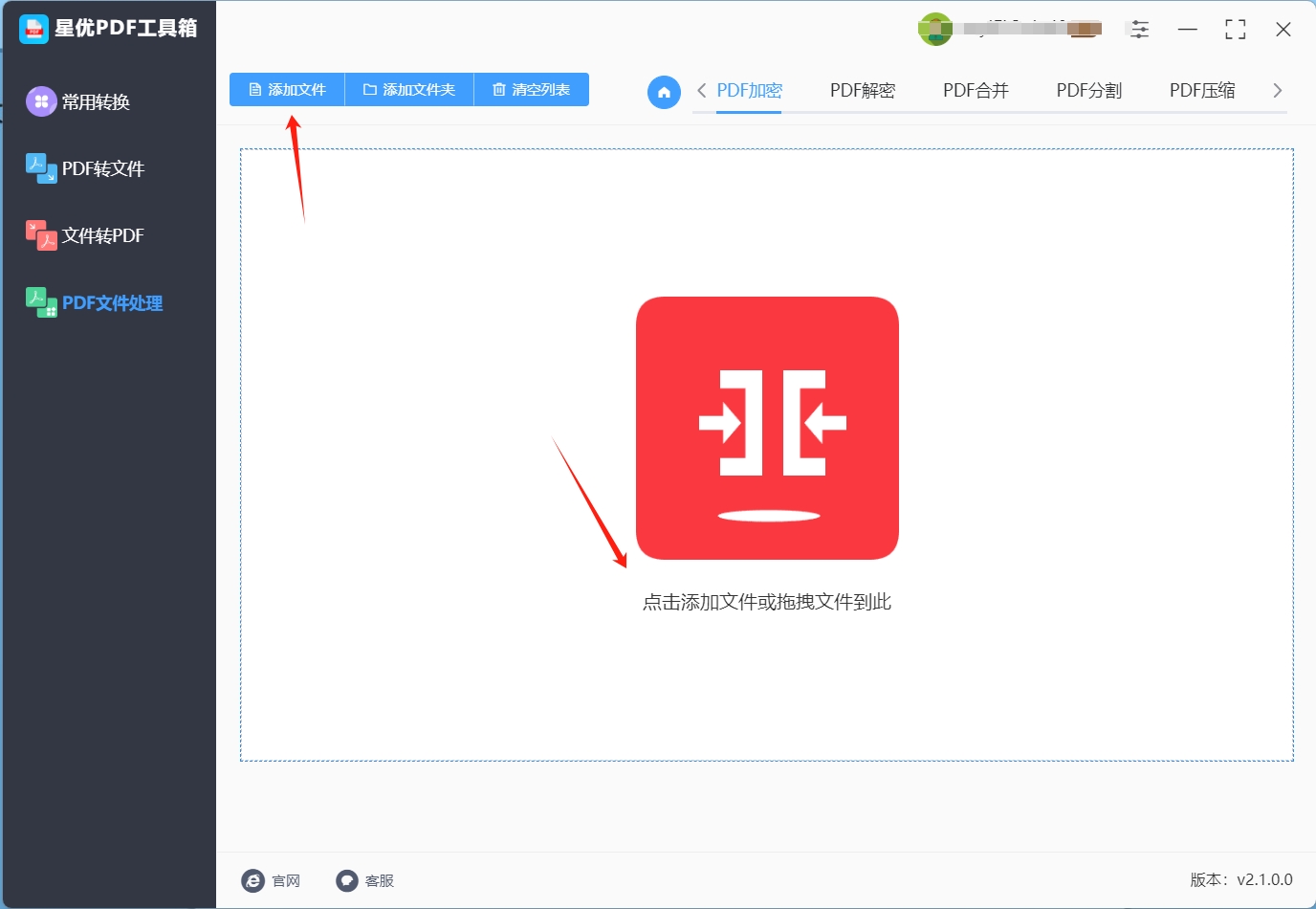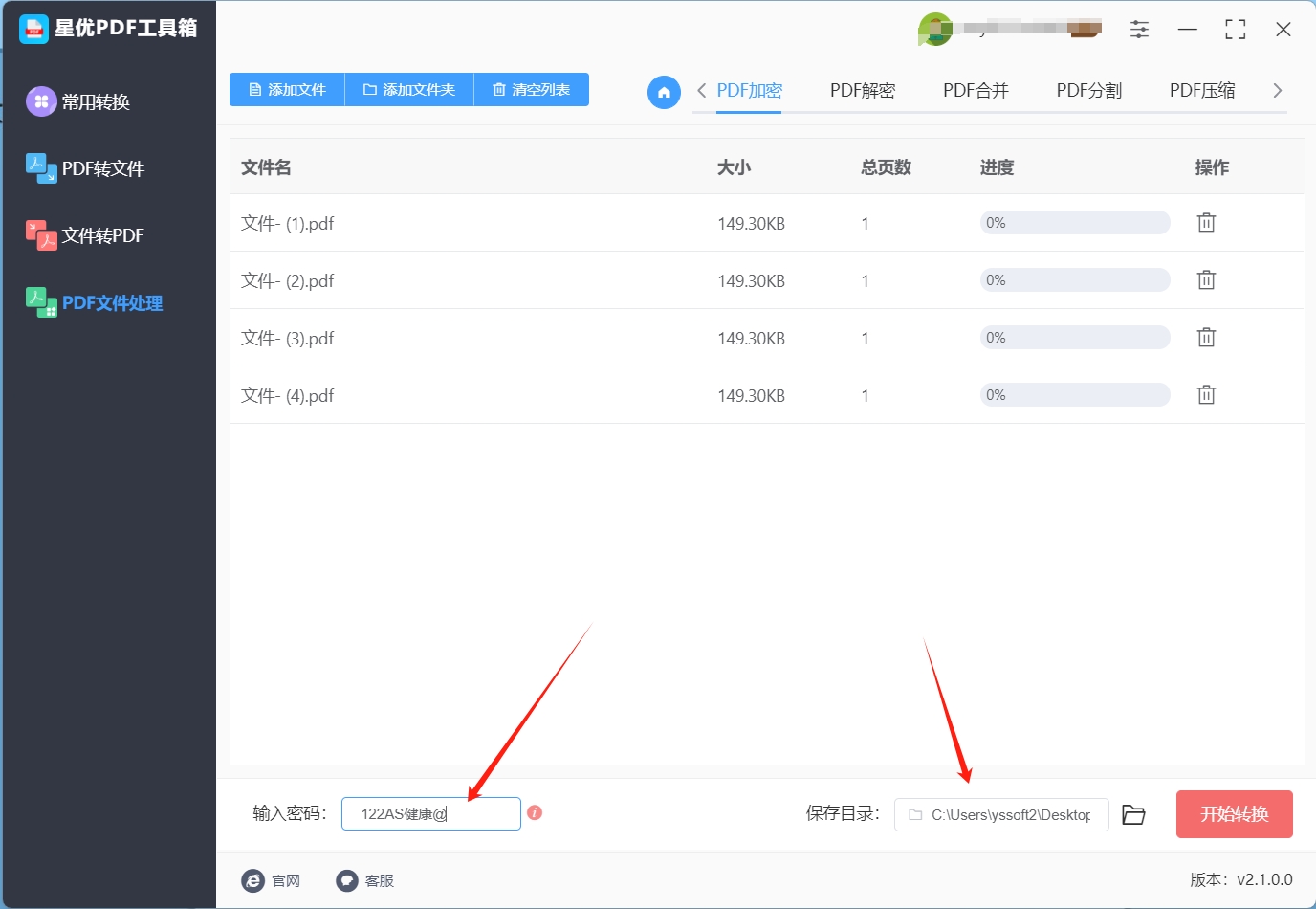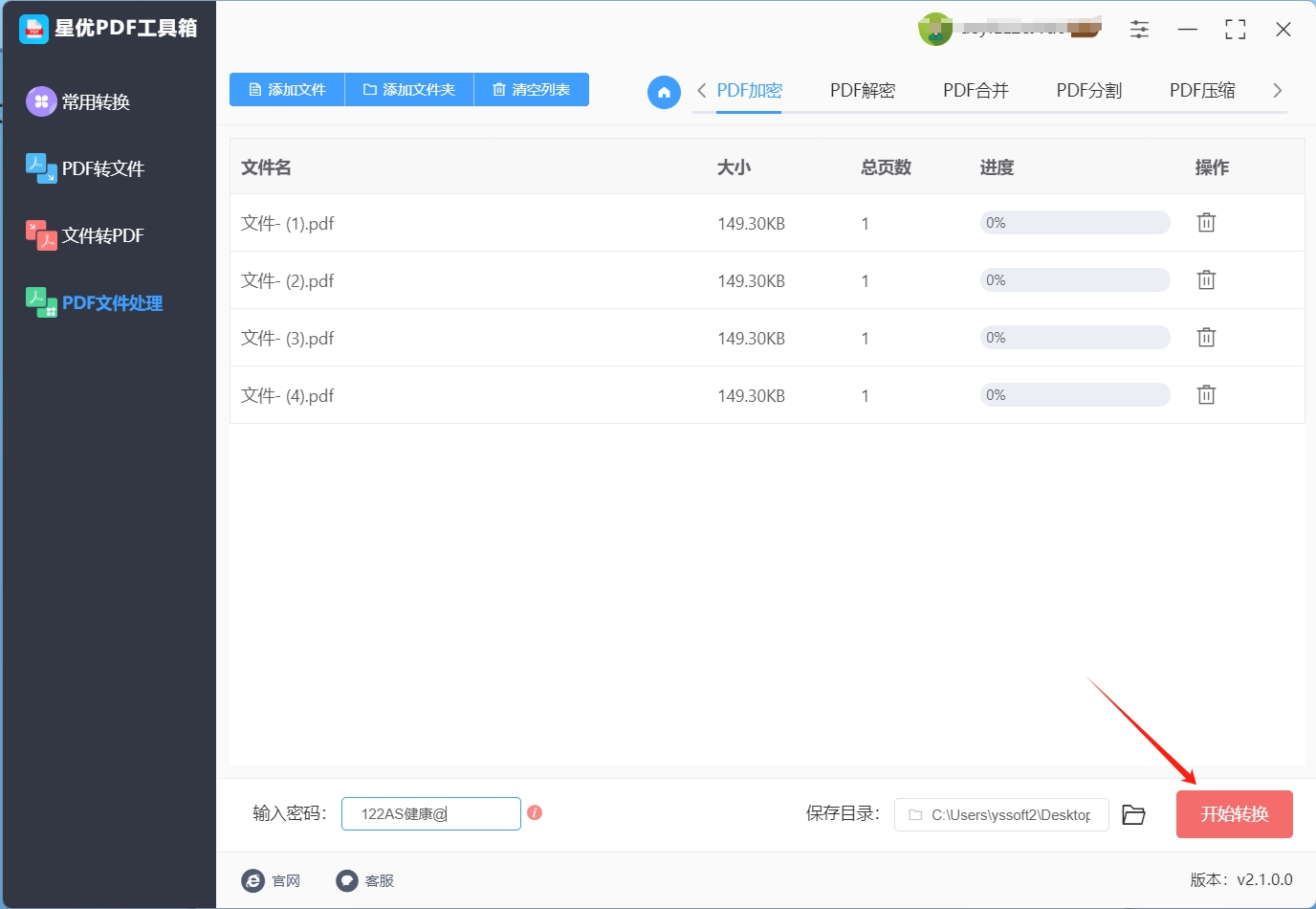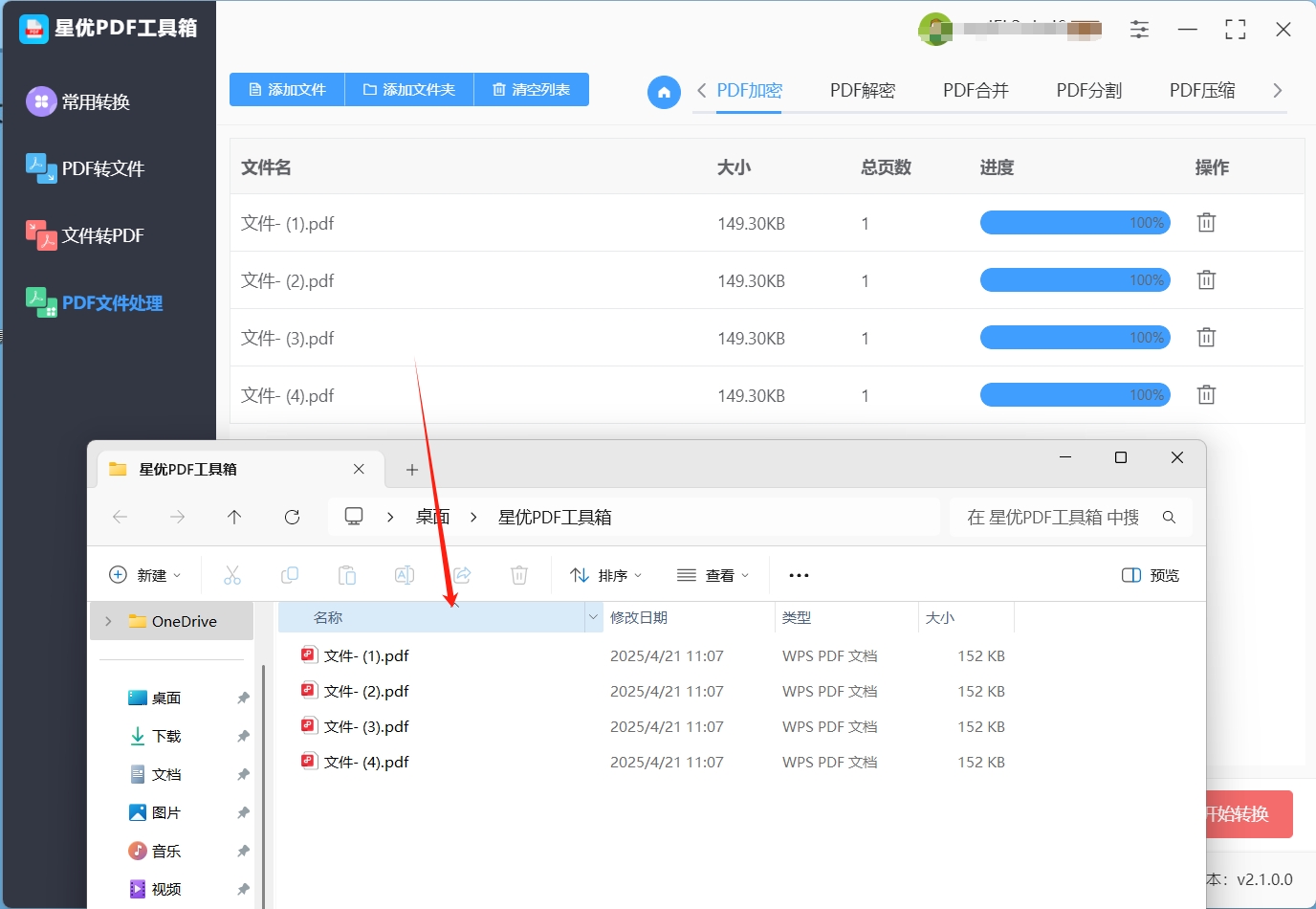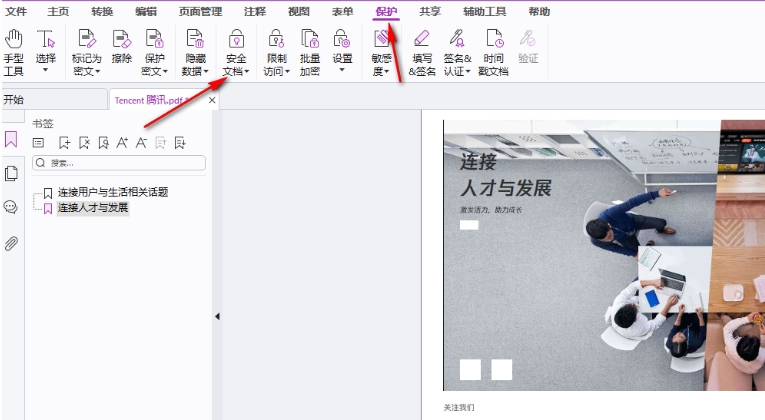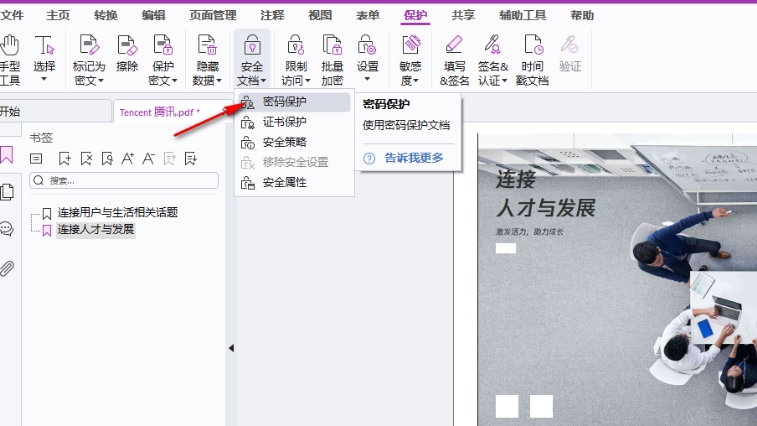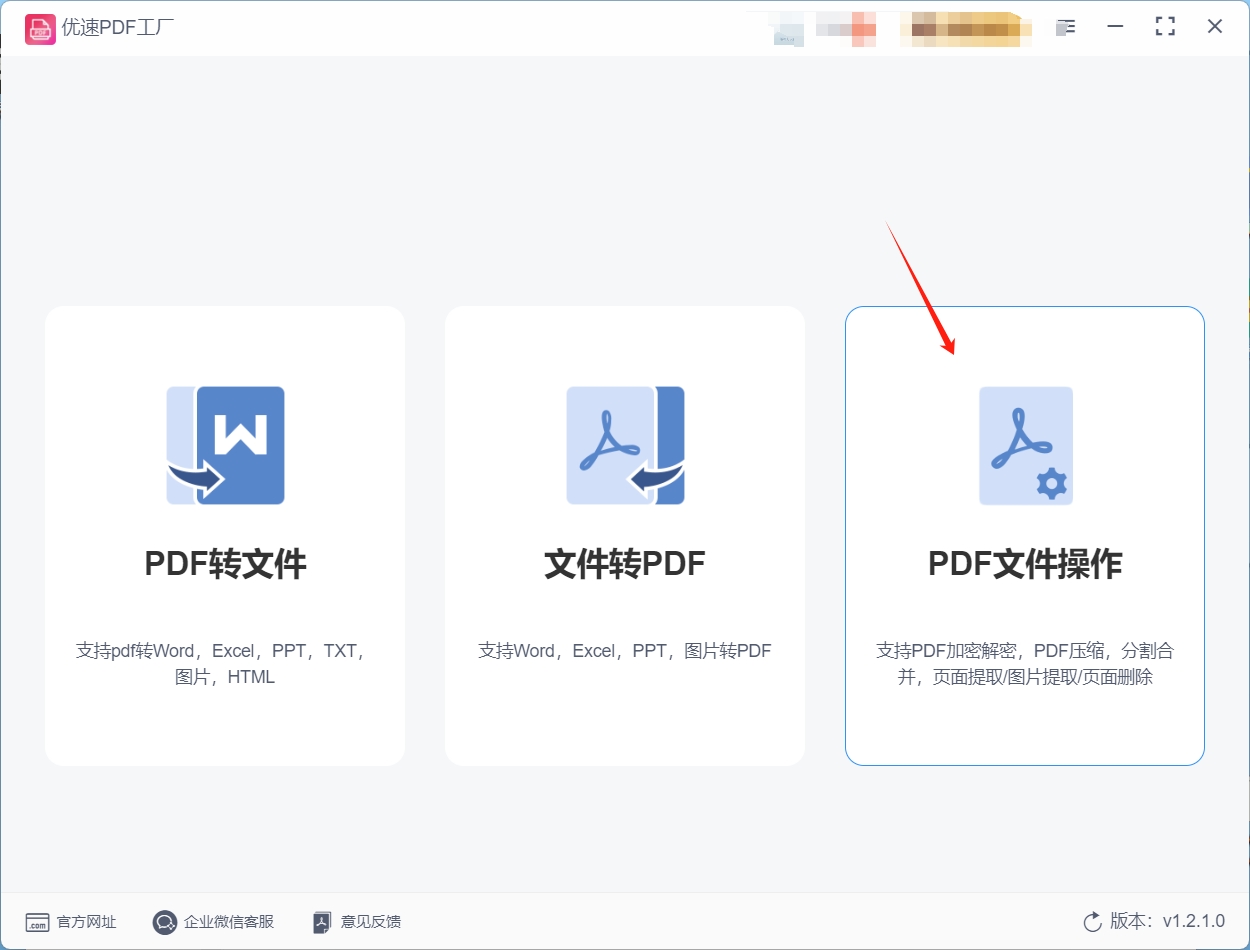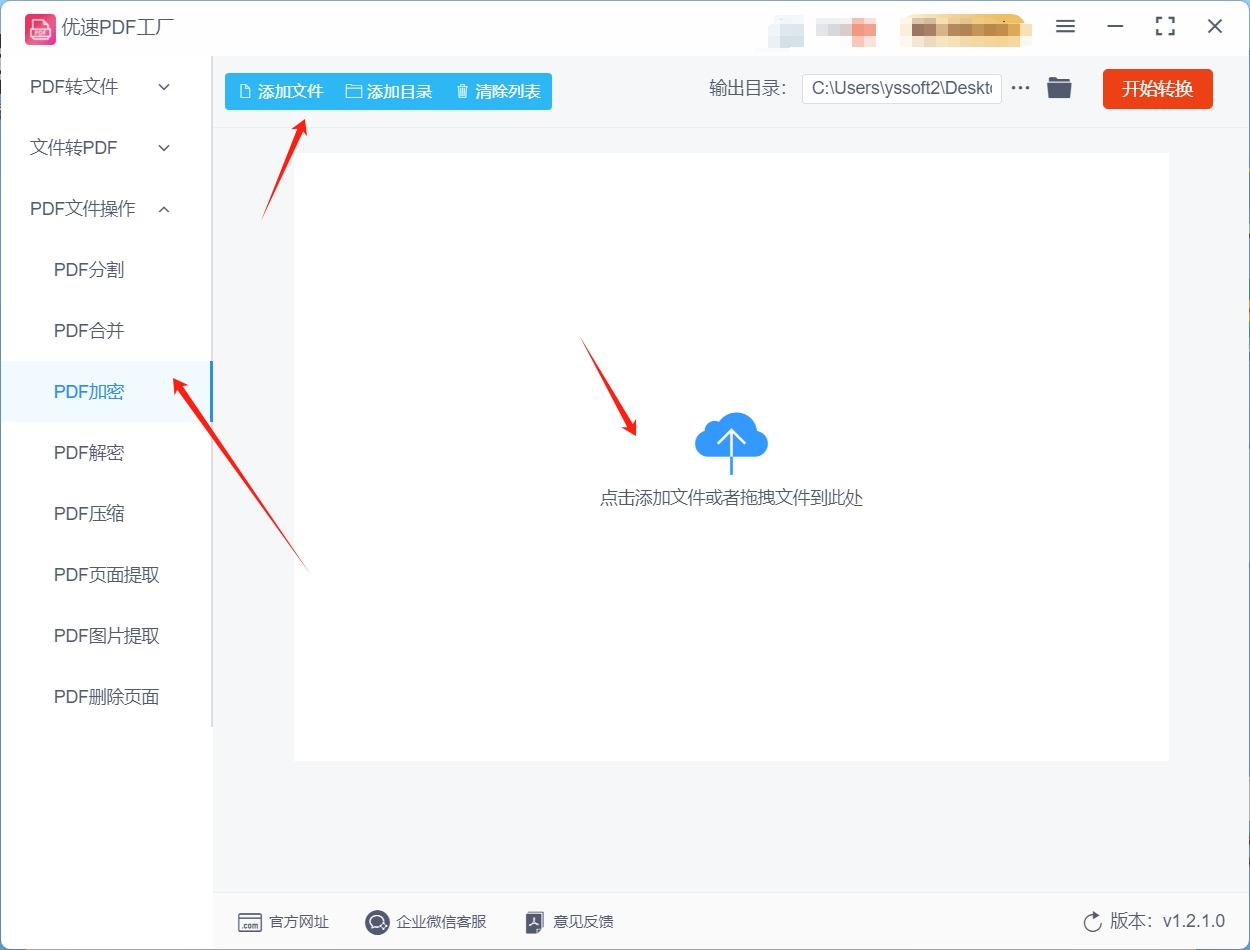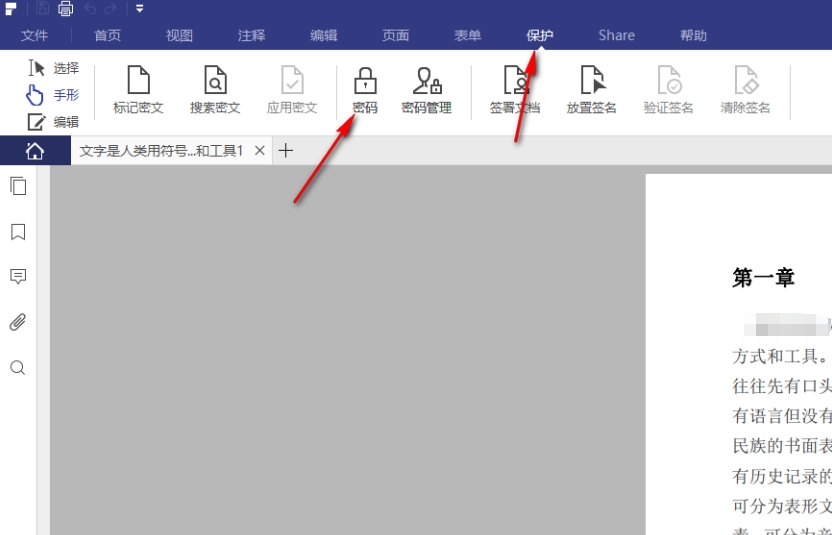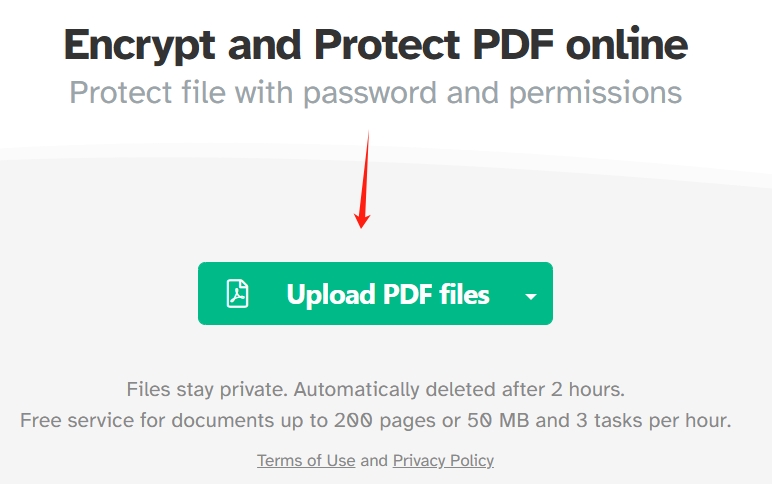怎么给pdf文档加密?在当今数字化办公环境中,PDF文件因其格式稳定、兼容性强而成为信息交换的主要载体。然而,正是这种广泛使用也使其成为信息安全链条中的薄弱环节。给PDF文件加密不仅是技术操作,更是现代职场人必备的信息安全意识体现。PDF加密的核心价值在于建立访问权限的"数字门禁"。未经加密的PDF如同敞开大门的仓库,任何人都可以随意查看、复制甚至篡改内容。通过设置密码保护,我们为文件装上了第一道安全锁,只有掌握密钥的人才能进入。这种基础防护对于包含个人隐私、商业机密或敏感数据的文件尤为重要,它能有效防止文件在传输或存储过程中被意外泄露。
由此可见,学会pdf文件加密技术是非常有必要的,尤其是在如今pdf格式文件使用频繁的时代。今天小编将会花上一些时间,给大家详细介绍几个pdf文件加密的方法和操作步骤,相信你也一定能学得会。

pdf文档加密方法一:使用“星优PDF工具箱”软件
软件下载地址:https://www.xingyousoft.com/softcenter/XYPdf
步骤1,请将用到的“星优PDF工具箱”软件下载到电脑上进行安装,安装好之后就可以打开操作了。先在左侧列表里点击【PDF文件处理】选项,然后在右边找到【PDF加密】功能。

步骤2,来到PDF文件加密操作内页后,点击【添加文件】按键后将pdf文件导入到软件里,软件支持文件批量加密处理,以节省时间。
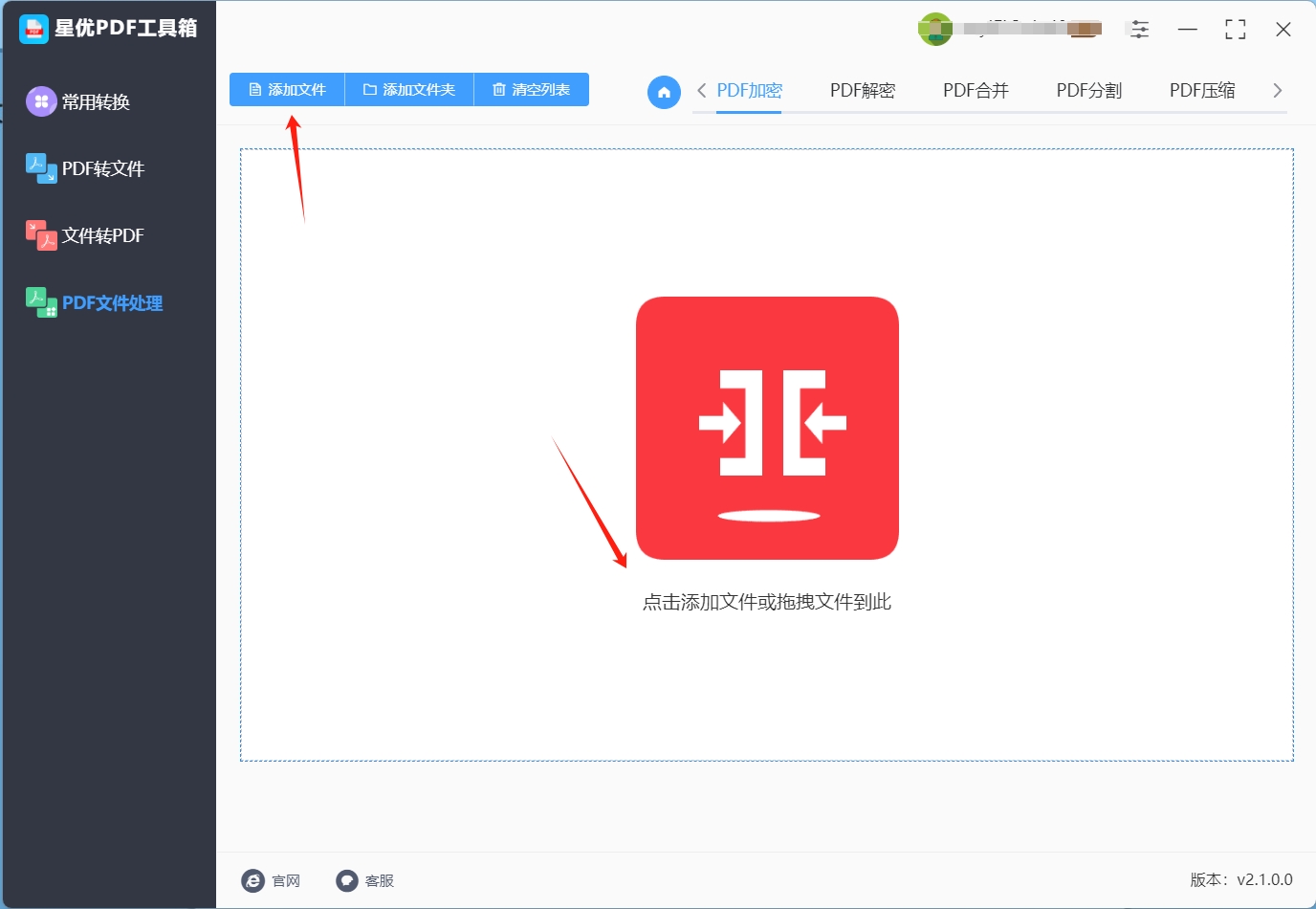
步骤3,左下角输入pdf文件加密的密码,这个密码请记住哦。
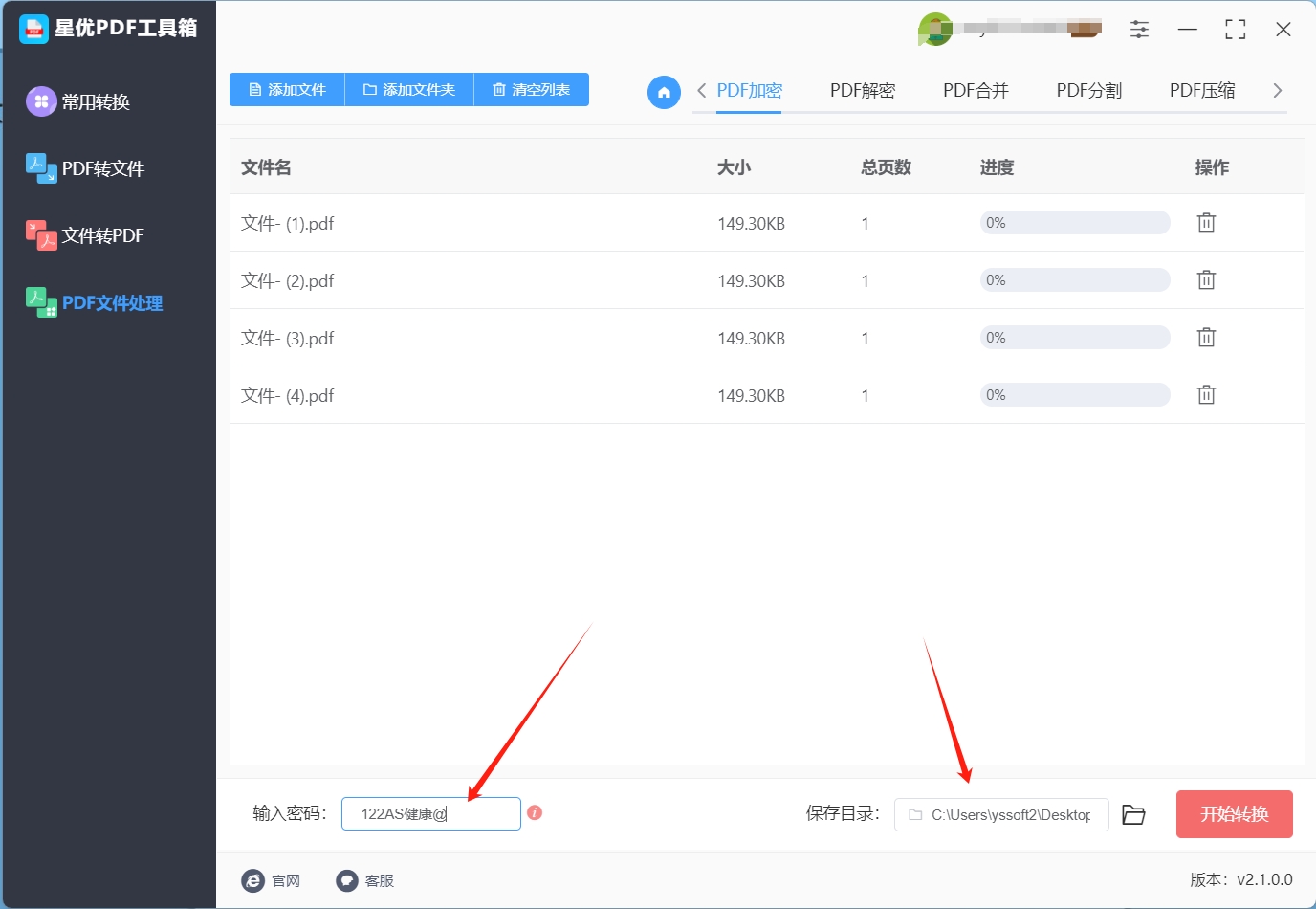
步骤4,设置好密码后点击右下角红色按键启动软件的加密程序,文件加密结束时会将输出文件夹弹出,可以看到加密后的pdf文件就保存在这个文件夹里面。
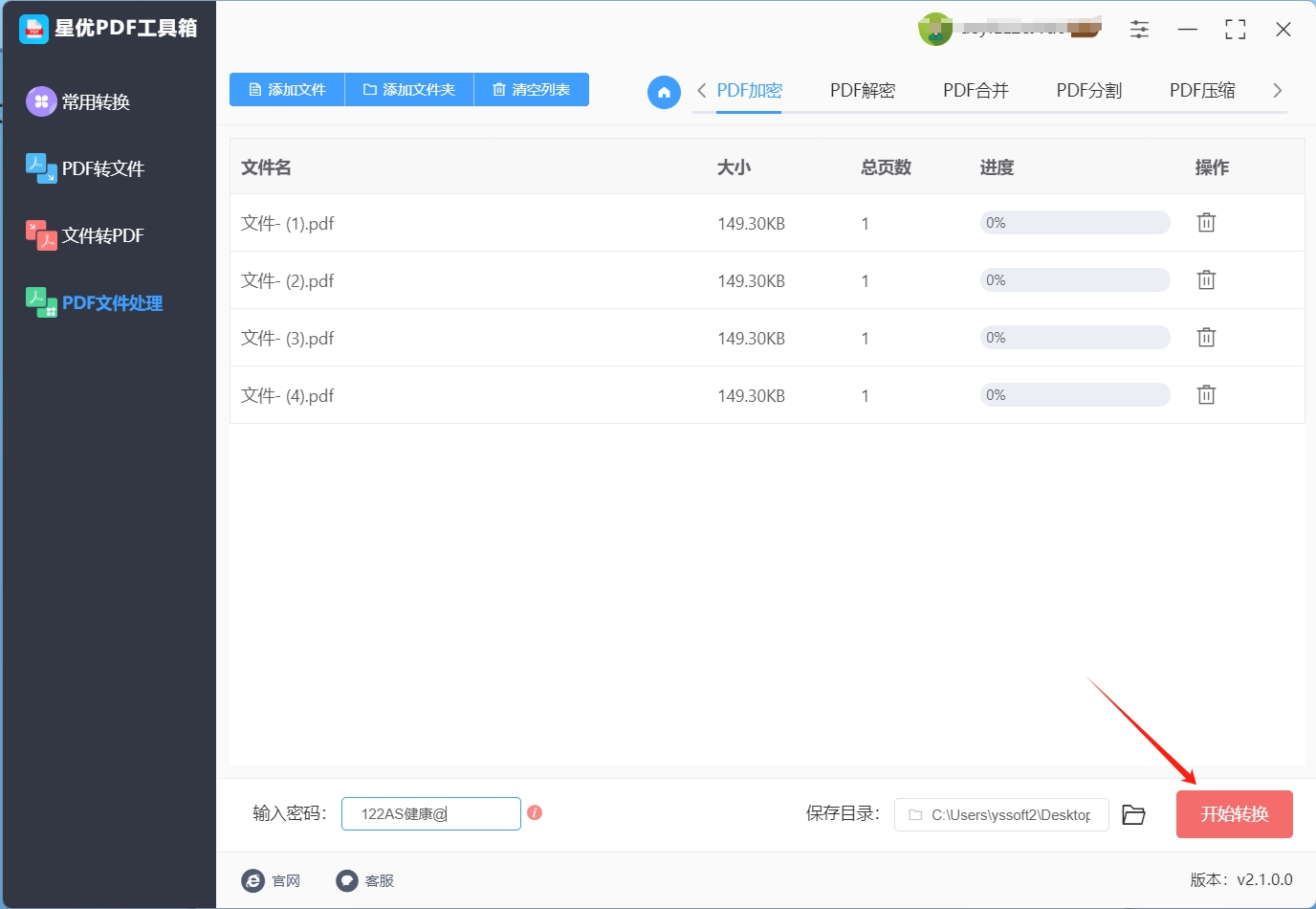
步骤5,打来案例中的pdf文件,从下图可以看到,只有输入密码后才能正式打开文件,证明pdf文件加密成功,方法使用正确。
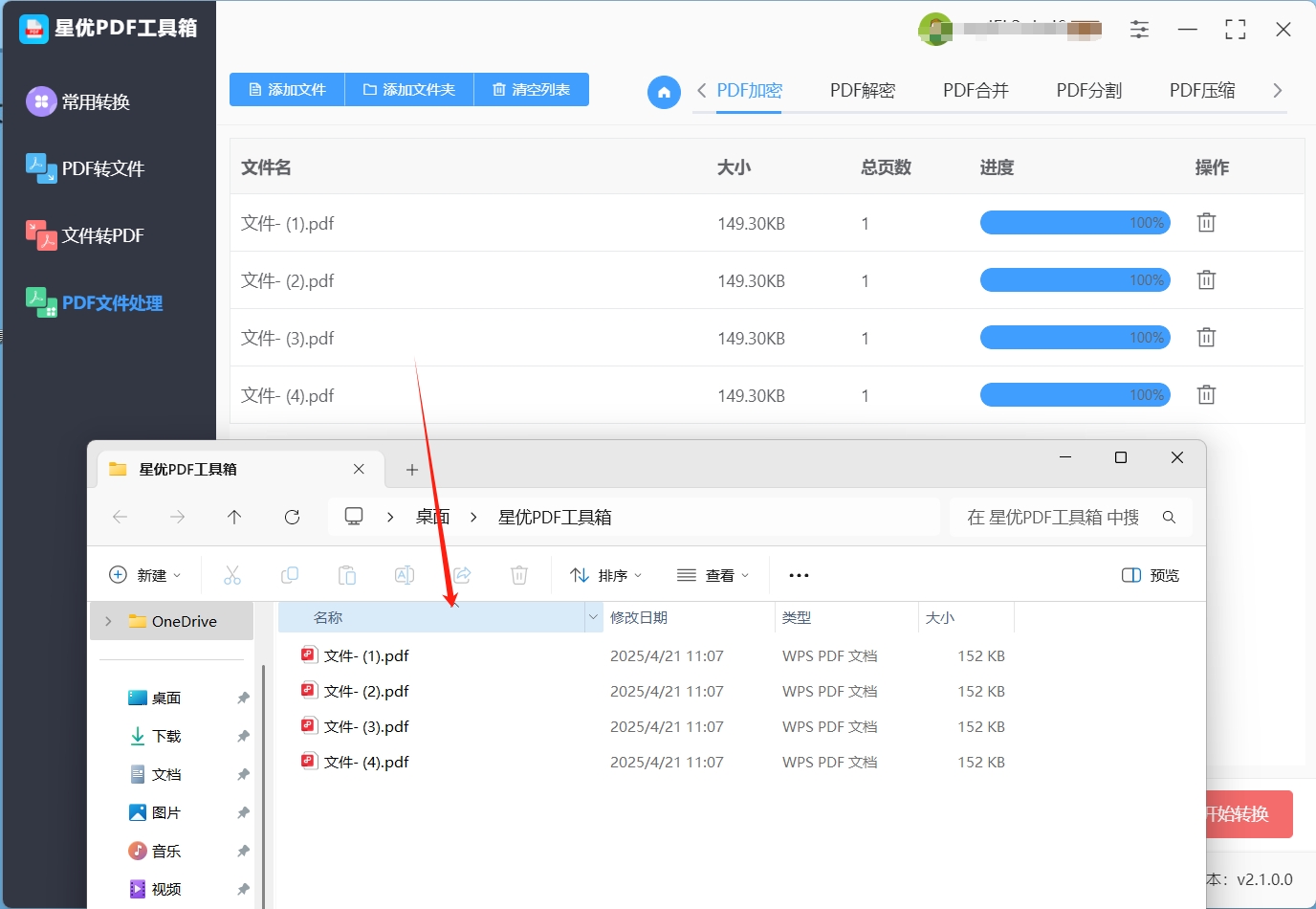
pdf文档加密方法二:使用“橘子PDF编辑器”软件
橘子PDF编辑器是一款功能强大且轻便的PDF编辑器,它不仅支持对PDF文件进行密码保护,还提供了丰富的编辑和注释功能。其加密功能可以有效保护文档内容,防止未经授权的访问和编辑,非常适合需要对文档进行安全保护的用户。
详细步骤
一、打开软件
安装完成后,启动橘子PDF编辑器。首次启动时,软件可能会提示您注册或登录账户,您可以选择跳过或注册一个免费账户以获取更多功能。
软件启动后,您会看到一个简洁的界面,顶部是菜单栏和工具栏,左侧是文档导航栏,右侧是文档显示区域。
二、打开需要加密的PDF文件
在橘子PDF编辑器的主界面中,点击“文件”菜单,选择“打开”选项。
在弹出的文件浏览器中,找到并选择您需要加密的PDF文件,然后点击“打开”按钮。文件会在软件中打开,您可以在右侧的文档显示区域查看文件内容。
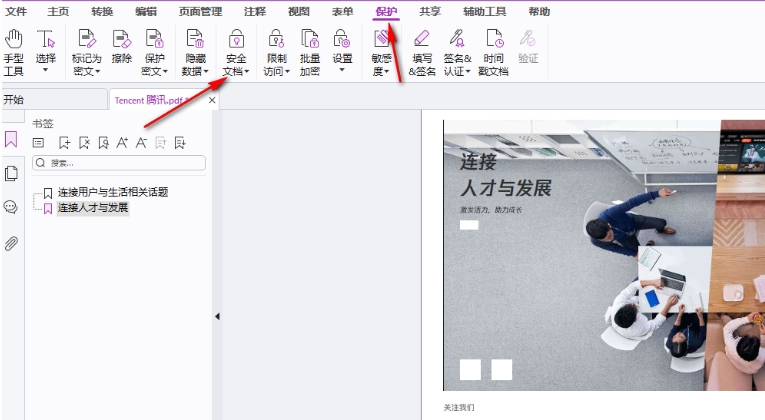
三、进入加密设置
打开文件后,点击顶部菜单栏中的“保护”选项卡。在“保护”选项卡中,您会看到多个与文档安全相关的功能,如“设置密码”“数字签名”等。
点击“设置密码”按钮,进入密码设置界面。
四、设置密码
在密码设置界面中,首先输入您想要设置的密码。密码应包含字母、数字和特殊字符,以确保其安全性。输入密码后,再次输入相同的密码以确认。
您还可以选择限制文档的其他操作,如禁止打印、复制内容、编辑文本和注释等。这些选项可以根据您的需求进行勾选,以进一步增强文档的安全性。
五、保存加密后的PDF文件
设置好密码和权限后,点击“确定”按钮保存设置。
软件会提示您保存加密后的PDF文件。您可以选择保存为一个新的文件,也可以直接覆盖原文件。建议选择保存为新文件,以保留原始文件的副本。
选择保存路径并输入文件名后,点击“保存”按钮。加密后的PDF文件将保存到指定位置。
六、验证加密效果
为了确保加密成功,您可以尝试重新打开加密后的PDF文件。在打开文件时,系统会提示您输入密码。输入正确的密码后,文件才能正常打开;如果输入错误的密码,文件将无法打开,从而验证了加密的有效性。
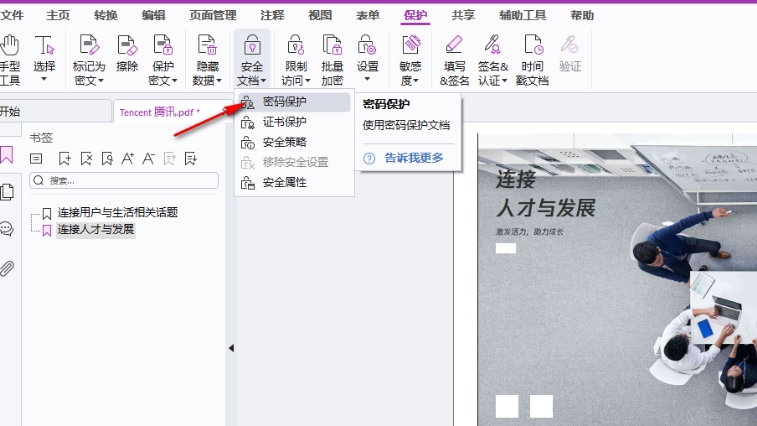
pdf文档加密方法三:使用“优速 PDF 工厂”软件
宝子们,是不是每次给 PDF 加密都担心不够安全?别慌,优速 PDF 工厂来救你啦!而且哦,这个加密后的 PDF 还有更厉害的地方。它能同时限制打印、复制、编辑权限。就算你的密码不小心泄露了,别人也只能乖乖地看,根本没法修改里面的内容,安全感直接拉满,让你妥妥放心!
保姆级操作教程,3 步轻松搞定加密
第一步:启动工具选择功能
打开工具首页先点击【PDF文件操作】,跳转新的加密点击左侧【PDF加密】功能。
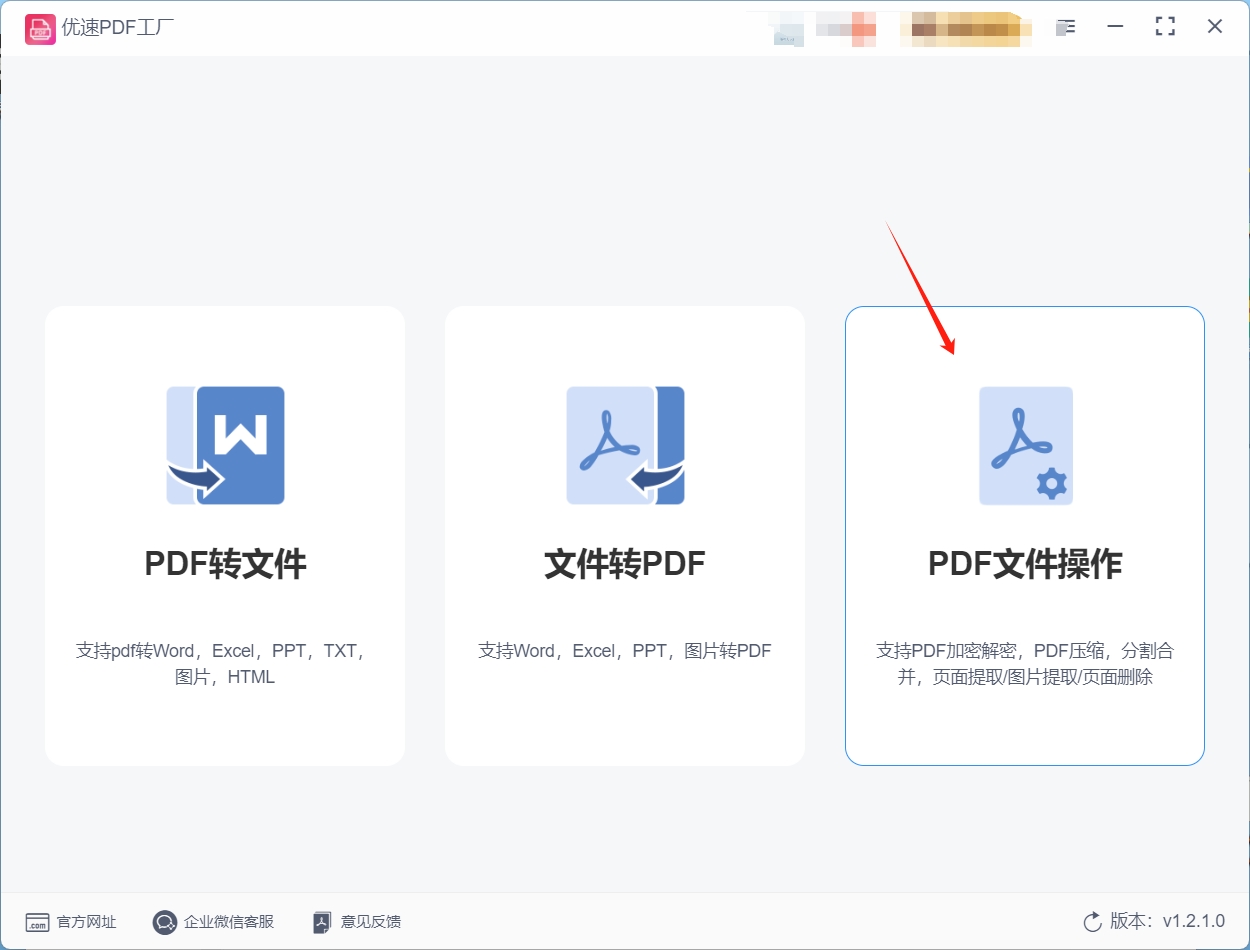
第二步:导入文件,批量加密准备就绪
功能确定就要开始上传需要加密文件。添加文件有两种方式供你选择。如果你只想单个添加文件,就点击左侧【PDF 加密】,再点击【添加文件】,然后在电脑里选中你要加密的 PDF 文件,要是有多个文件,按住 Ctrl 键就可以多选啦。
要是你的文件都在同一个文件夹里,那就更方便了。直接点击【添加目录】,选择整个文件夹,里面的 PDF 文件会全部自动加载进来。而且它超厉害的,支持一次性导入 500 个文件呢!
要是你需要按顺序加密文件,比如合同按编号排序,那也没问题。你可以用鼠标拖动文件列表中的文件,上下调整顺序,操作起来超方便!
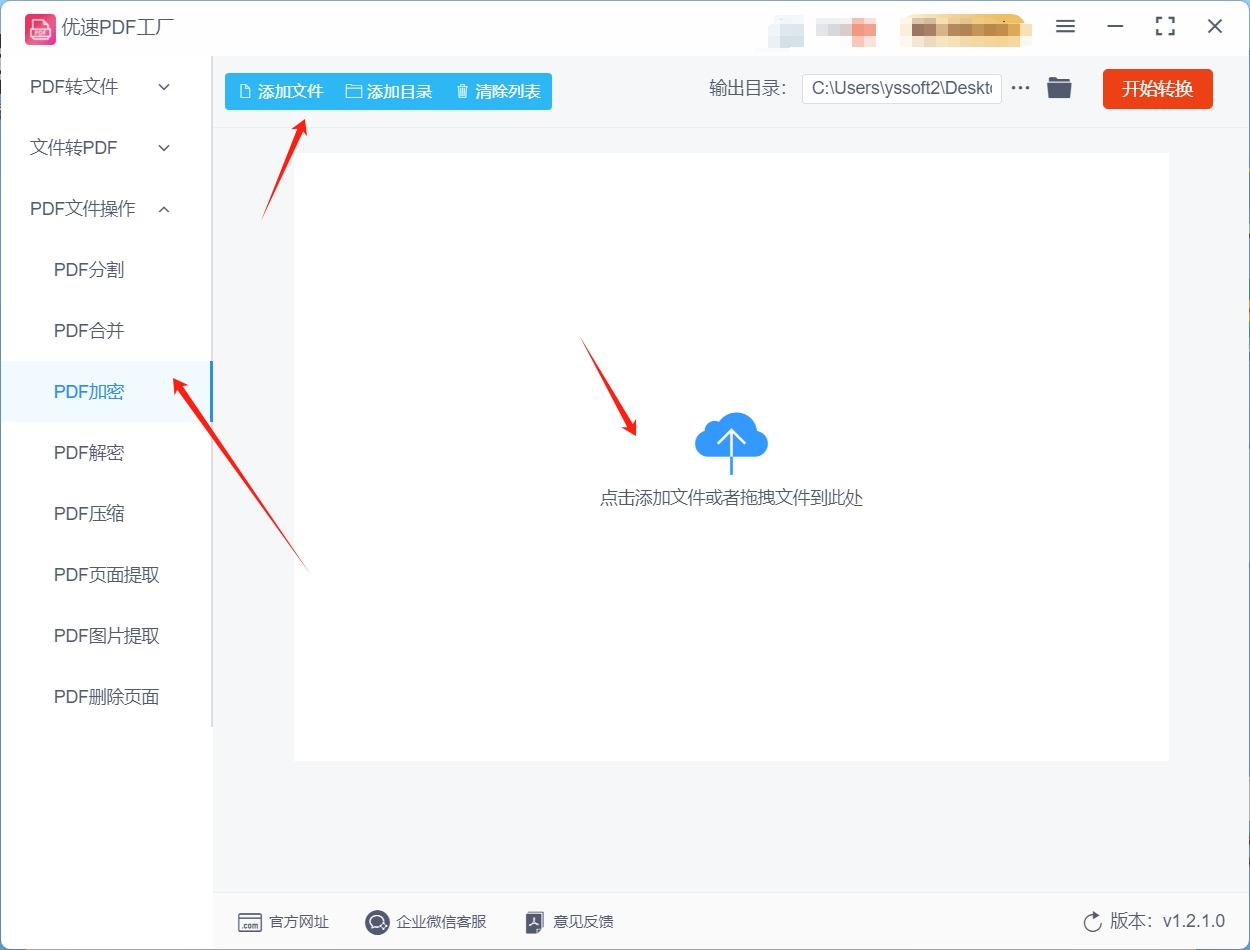
第三步:设置密码,一键启动加密
输入密码的时候要注意哦。在界面下方【输入密码】框里,输入你想要设置的密码,建议设置 8 位以上,用数字 + 字母 + 符号组合,像 “ssccdu@2024” 这样就很不错。输完后再确认密码,再输入一遍,避免输错。
最后,点击右上角那个绿色的大按钮【开始转换】,软件就会立刻开始加密啦。进度条跑得飞快,加密速度快到飞起!加密完成后,软件会自动弹出提示,告诉你加密后的文件存放在哪里。默认是软件的 “输出目录”,你也可以自己设置保存路径哦。

pdf文档加密方法四:使用“PDF大象处理器”软件
PDF大象处理器 是一款功能强大的 PDF 编辑工具,界面设计简单直观,类似 Word 文档的界面,功能按钮大而显眼,适合中老年人使用。它不仅可以编辑和转换 PDF 文件,还能为文件添加密码保护,防止未授权访问。通过设置密码,用户可以有效地保护文件中的私人信息或重要内容。操作过程简单,适合不太熟悉技术的用户。
详细步骤:
(一)打开需要加密的 PDF 文件:
启动 PDF大象处理器 后,点击软件首页的“打开文件”按钮,选择您要加密的 PDF 文件并打开。
(二)进入保护选项:
在软件的顶部菜单栏中,找到并点击“保护”选项卡。这一部分集中管理文件的加密和保护设置。
(三)设置密码:
在“保护”选项卡下,选择“添加密码”功能。
系统会弹出一个对话框,提示您输入一个密码。输入一个您想要设置的打开密码(确保密码安全且容易记住)。
(四)选择附加保护选项(可选):
除了设置打开密码外,您还可以选择附加的限制保护选项,例如:
限制打印: 禁止其他人打印文件。
限制编辑: 禁止其他人编辑文件内容。
如果需要,可以勾选“限制打印”和“限制编辑”选项以增强文件的安全性。
(五)应用并保存文件:
完成密码设置和选项选择后,点击右下角的“应用”按钮,应用密码保护。
最后,点击“保存”按钮保存加密后的 PDF 文件。此时,您的 PDF 文件已经成功加密,只有输入正确密码的用户才能打开文件。
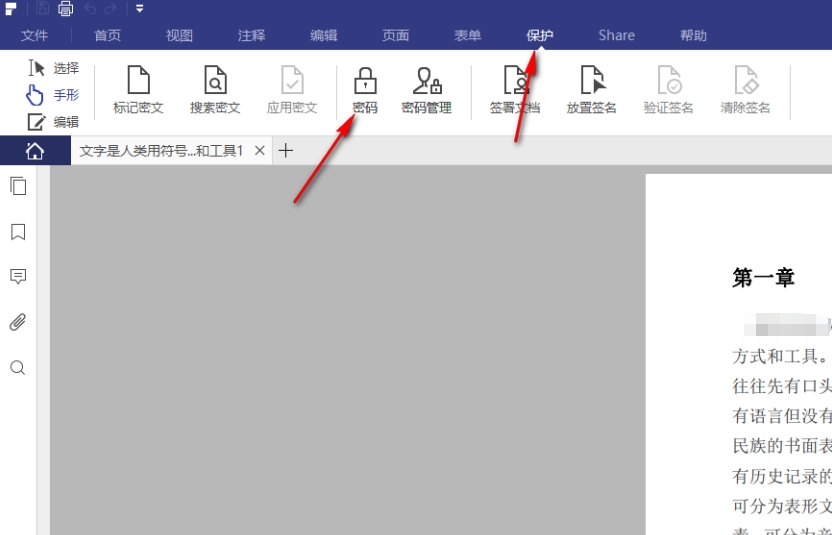
pdf文档加密方法五:使用“PDF佘家在线”软件
PDF佘家在线是近期十分好用的在线 PDF 工具,它就像是一个功能强大的 PDF 处理百宝箱,涵盖了众多实用的功能,其中加密和编辑功能尤为突出。无论你是个人用户想要保护自己的隐私文档,还是企业用户需要对商业机密文件进行加密处理,PDF佘家在线 都能满足你的需求。而且,它无需安装,只要有网络,通过浏览器就能轻松使用,为用户带来了极大的便利。
使用 PDF佘家在线 PDF Editor 加密 PDF 的详细步骤
第一步:打开 PDF佘家在线 官网
首先,我们需要在浏览器的搜索PDF佘家在线。当你按下回车键后,浏览器会迅速加载 PDF佘家在线 的官方页面。这个页面设计简洁明了,布局合理,各个功能模块都清晰可见,即使是初次使用的用户也能快速找到自己需要的功能。在页面上,你可以看到丰富的 PDF 处理工具选项,仿佛置身于一个 PDF 处理的宝库之中。
第二步:选择“PDF 加密”工具
在 PDF佘家在线 官网的众多工具选项中,仔细寻找并点击“PDF 加密”工具。点击之后,页面会跳转到 PDF 加密的操作界面。这个界面设计得非常人性化,操作指引清晰易懂。在界面上,你能看到专门用于上传文件和设置加密参数的区域,就像是为你量身打造的加密小天地。
第三步:上传 PDF 文件并输入密码
在加密操作界面,你会看到一个明显的上传区域。你可以通过两种方式上传需要加密的 PDF 文件。一种是直接点击上传区域,然后在弹出的文件选择窗口中,找到你电脑中存储的 PDF 文件并选中它;另一种方式是将 PDF 文件直接拖放到上传区域,系统会自动识别并开始上传。上传过程通常非常快速,这得益于 PDF佘家在线 高效的服务器处理能力。
当文件上传完成后,在相应的输入框中输入你想要设置的密码。这个密码将是打开加密文件的唯一钥匙,所以一定要设置一个强度较高且自己容易记住的密码。建议密码包含字母、数字和特殊字符的组合,长度最好在 8 位以上,这样可以大大提高文件的安全性。
第四步:点击“加密 PDF”按钮
在输入完密码并确认无误后,你会看到一个醒目的“加密 PDF”按钮。毫不犹豫地点击这个按钮,PDF佘家在线 就会开始对上传的 PDF 文件进行加密处理。在加密过程中,页面上会显示加密进度条,让你清楚地了解加密的进展情况。整个加密过程通常非常迅速,即使是较大的文件,也能在短时间内完成加密。
第五步:下载加密后的文件
当加密进度条达到 100% 时,意味着文件加密已经完成。此时,页面上会出现一个下载链接或下载按钮。点击它,你就可以将加密后的 PDF 文件下载到自己的电脑中。下载完成后,你可以将这个加密文件妥善保存,只有输入正确密码的人才能打开查看其中的内容,从而有效地保护了文件的安全。
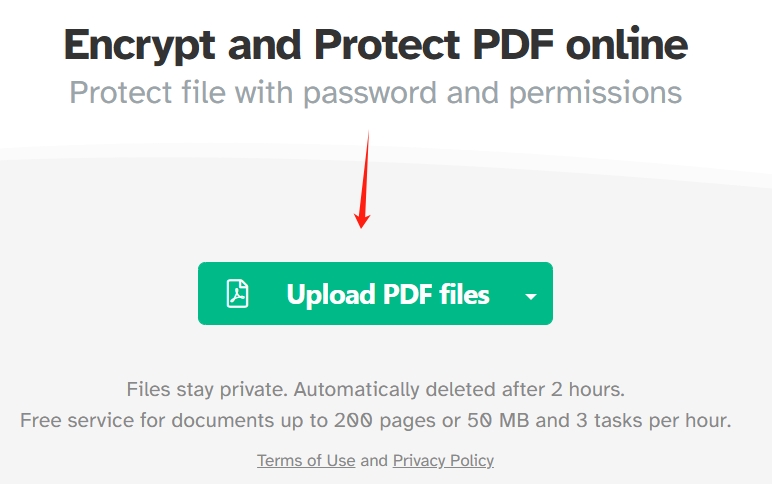
在数字化时代,PDF文件因其格式稳定、兼容性强的特点,成为信息存储与共享的重要载体。然而,随着网络环境的日益复杂,PDF文件面临的安全威胁也与日俱增,给PDF文件加密成为保障文件安全的关键举措。给PDF文件加密能有效防止信息泄露。在商业合作中,企业间的合同、报价单等敏感文件常以PDF形式传递。若不加密,一旦文件在传输或存储过程中被不法分子获取,商业机密将暴露无遗,可能给企业带来巨大损失。加密后,只有授权人员凭借正确密码才能打开文件,大大降低了信息泄露的风险。加密还能保护个人隐私。个人在保存身份证、学历证书等重要资料的PDF文件时,加密处理能避免隐私被他人窥探。即使设备丢失或被盗,加密的PDF文件也能确保个人信息不被轻易获取,为个人隐私筑起一道坚实的防线。此外,对于学术领域而言,研究人员的论文、实验数据等PDF文件是其智力成果的重要体现。加密可以防止他人抄袭、盗用研究成果,维护学术的公正性和原创性。以上就是关于“怎么给pdf文档加密?”的解决办法全部介绍,方法使用起来并不困难,相信是可以帮助大家的。